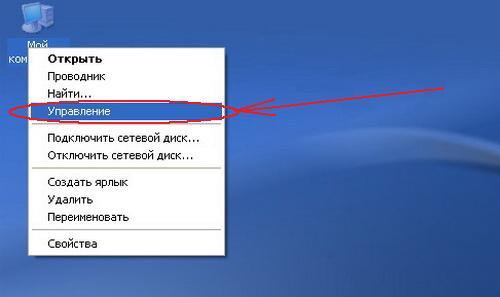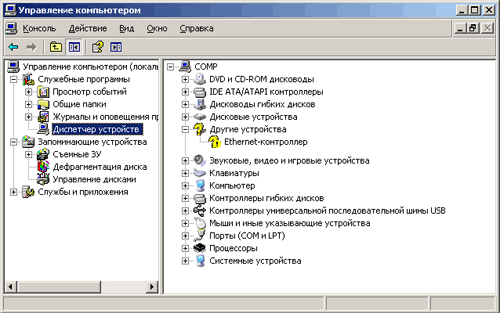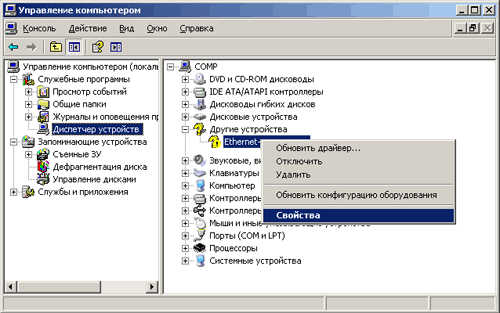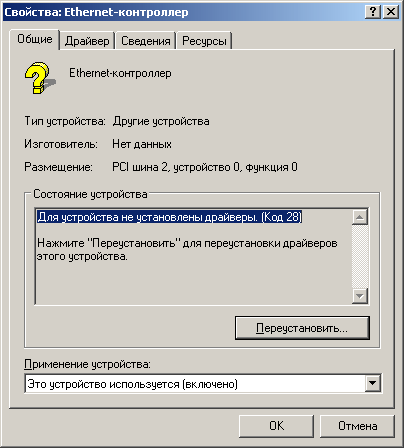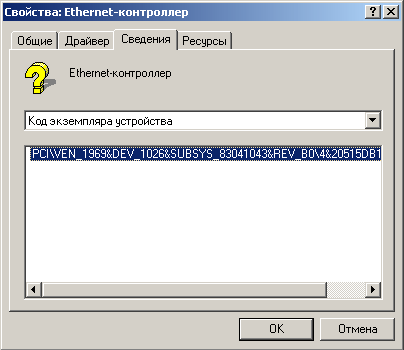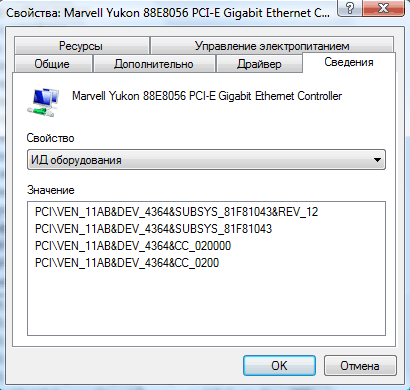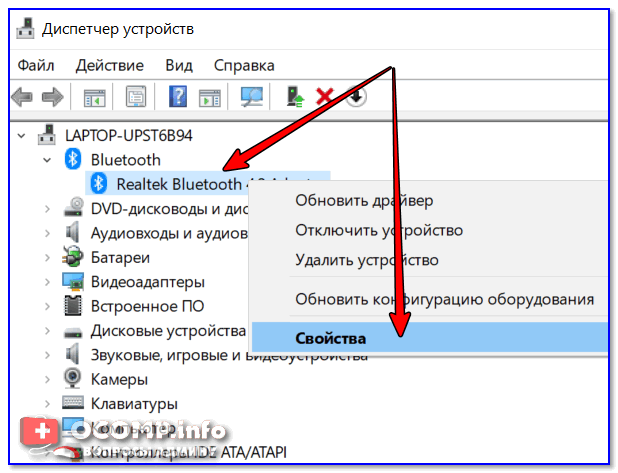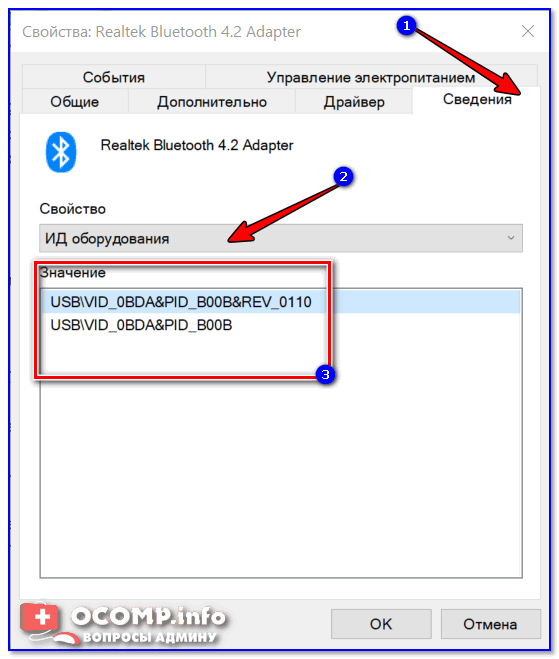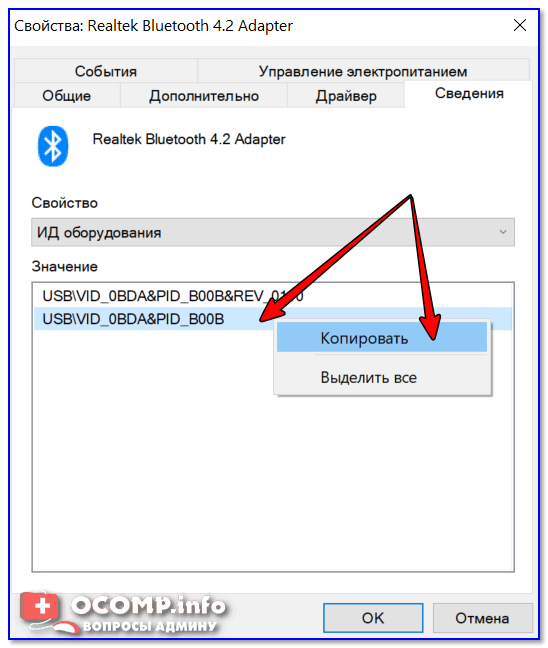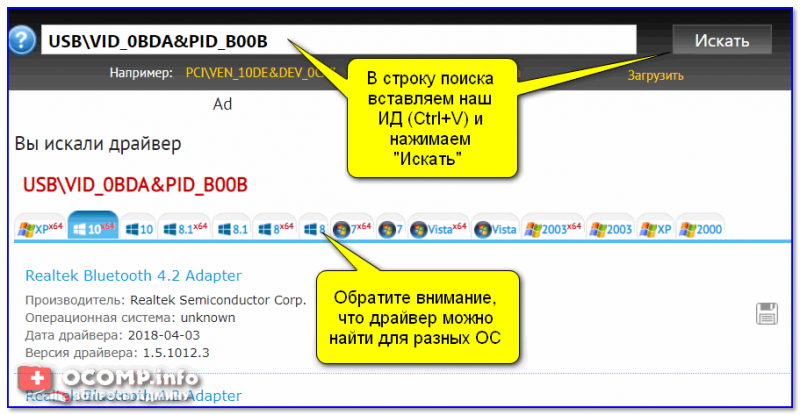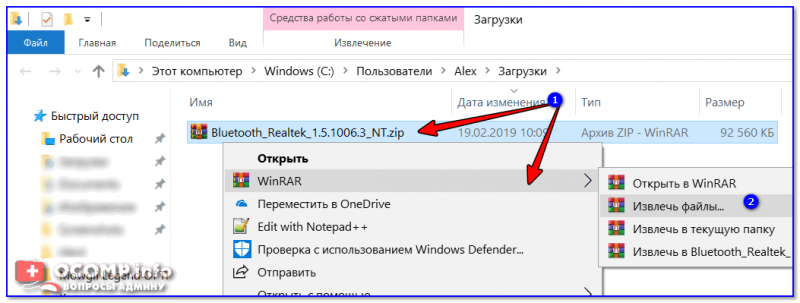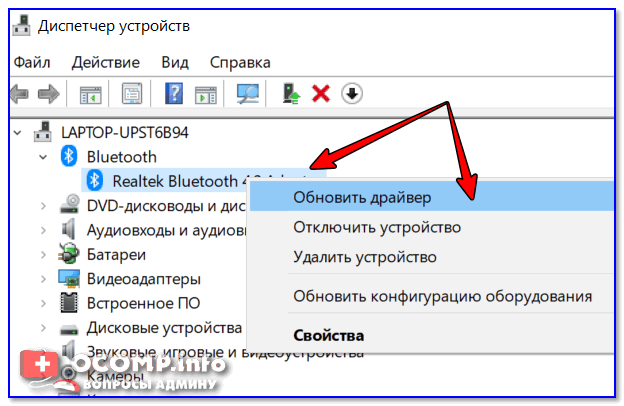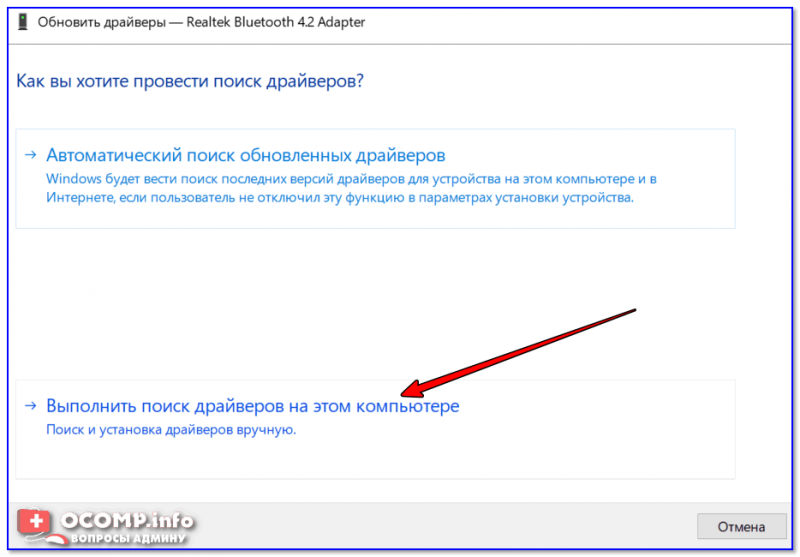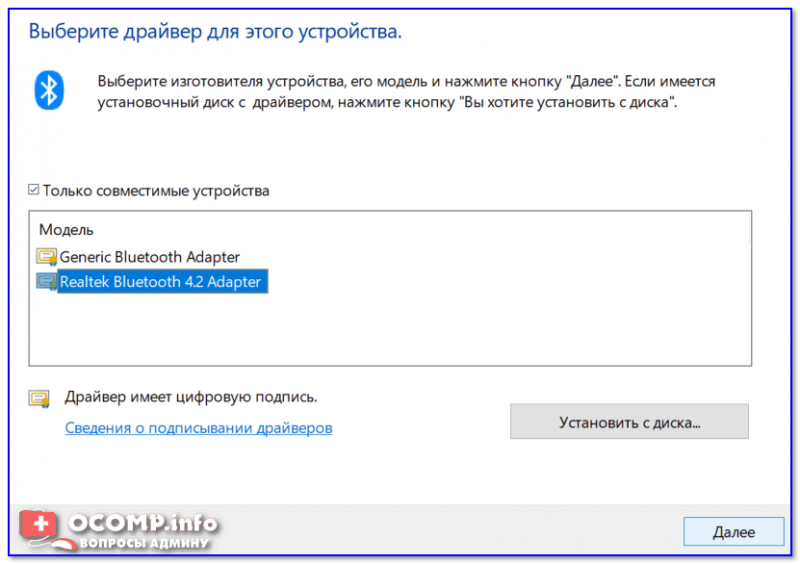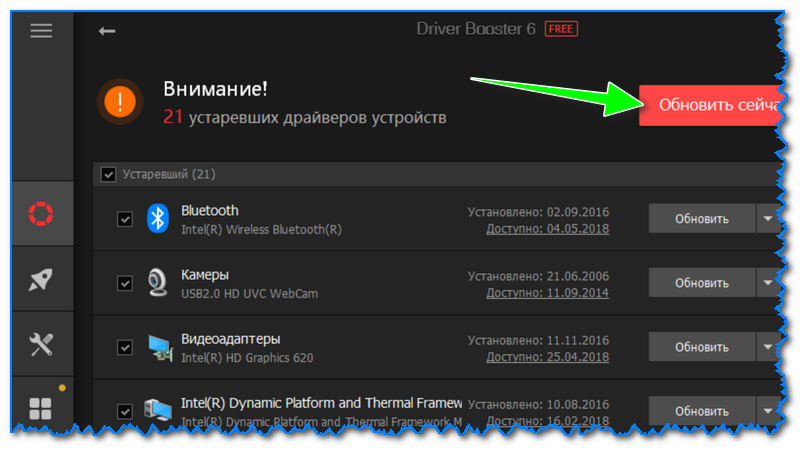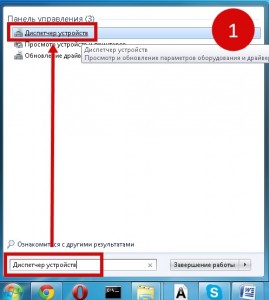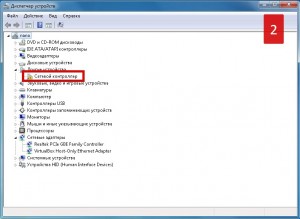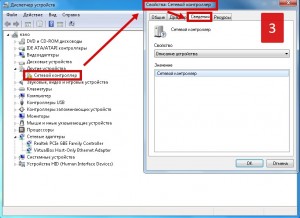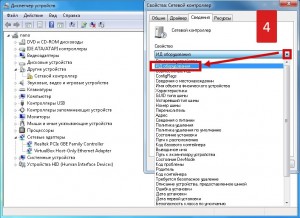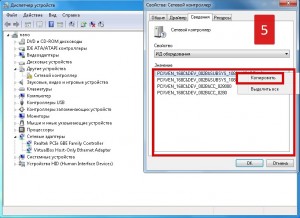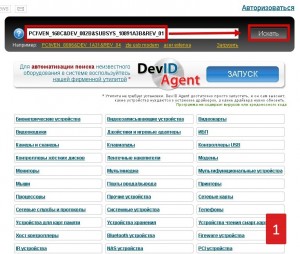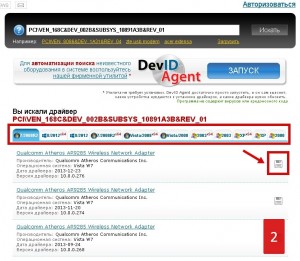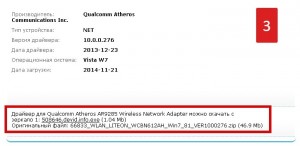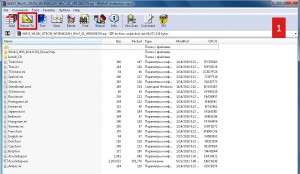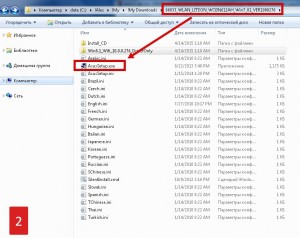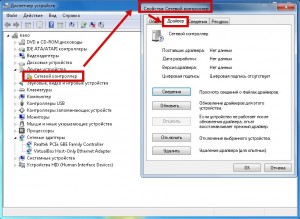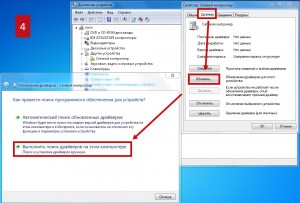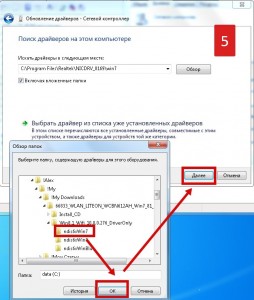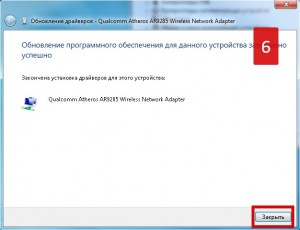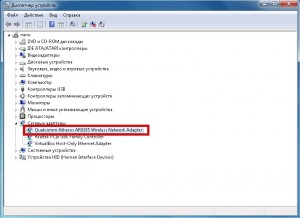Что такое идентификатор оборудования
Как узнать ИД оборудования
После переустановки Windows у пользователя появляется вопрос установки драйверов.
Но прежде чем установить драйвер, необходимо определить, какое оборудование установлено.
Для классификации производителей, и конкретной модели оборудования существует система Кодов экземпляров устройств.
Код экземпляра устройств (ИД оборудования) может быть следующего вида:
Чтобы узнать ИД оборудования, необходимо попасть в Диспетчер Устройств:
Рисунок 1
В появившемся окне «Управление компьютером» выбираете в списке слева пункт «Диспетчер устройств» (рис. 2)
Рисунок 2
Все подключенные устройства, требующие установки драйвера помечены знаком вопроса 
Если тип устройства определен операционной системой, то название типа вы видите в списке.
В нашем случае у нас имеется неустановленный Ethernet-контроллер. Здесь Ethernet-контроллер взят в качестве примера, конечно же, в любом другом случае устройство может называться по-другому. То есть нужно смотреть ИД оборудование именно у того устройства, драйвера для которого вы ищите.
Наводим курсор мыши на Ethernet-контроллер и нажимаем правой кнопкой мыши.
Появляется контекстное меню, в котором выбираем пункт «Свойства» (рис. 3)
Рисунок 3
Далее откроется окно «Свойства: Ethernet-контроллер«.
Рисунок 4
Переходим на вкладку «Сведения«.
В открывшейся вкладке «Сведения» в выпадающем ниже списке (со стрелочкой) выбираем «Код экземпляра устройства«.
Ниже появится сам код.
Рисунок 5
Для копирования, выделяем мышью данный код и нажимаем на клавиатуре клавиши «Ctrl+C«.
Далее можно его вставить куда угодно: на форум, в электронное письмо и так далее.
Для Windows Vista и Windows 7 операционных систем Код экземпляра устройства называется ИД оборудования:
Рисунок 6
Рисунок 7
Как узнать ID оборудования и найти драйвера для неопознанного устройства
Из этого материала вы узнаете:
Последний пункт сегодня станет ключевым, так как именно он зачастую вызывает у пользователей наибольшее количество сложностей. Дочитав этот небольшой материал до конца, поиск и установка драйвера для неопознанного устройства, которое вы только что подключили к компьютеру, станет для вас простой и понятной процедурой.
Что такое драйвер
Так как любой компьютер состоит из самых различных компонентов, производством которых занимаются различные производители, для их работы и взаимодействия с операционной системой требуется специальное программное обеспечение. Именно это ПО, отвечающее за регулирование работы отдельных комплектующих и компонентов ПК, и называется драйвер.
Некоторые драйверы, самые основные, содержатся в операционной системе и устанавливаются на ПК вместе с ней. К ним относятся драйверы для материнских плат, процессоров и основных разъемов компьютера. Все же дополнительные и периферийные устройства требуют ручной установки драйвера, разработанного самим производителем. Видеокарты, мониторы, клавиатуры с дополнительным набором клавиш, игровые мышки с особыми функциями, принтеры, сканеры, веб-камеры и прочее. Все эти устройства смогут работать только руководимые драйвером, разработанным непосредственно для них, для конкретных моделей и конфигураций.
Где найти драйвер для конкретного устройства
Производители комплектующих и периферийных устройств самостоятельно занимаются разработкой и созданием драйверов для них. Это позволяет сделать драйвер, который обеспечит максимально правильную и полноценную работу устройства в связке с ПК и операционной системой Windows.
По мере выхода обновлений Windows или выпуска новых ее версий (Windows 7, 8, 10) производители также выпускают обновления драйверов для большей совместимости с ОС и внедрения новой функциональности. Регулярная установка обновленных версий драйверов гарантирует стабильную работу устройств и полную совместимость с новыми возможностями современных версий ОС Windows.
Для каждого нового устройства, которое вы подключаете к ПК, для каждого нового элемента системного блока вам необходимо установить драйвер. Найти и скачать их можно на официальном сайте производителя, указав модель устройства и версию Windows, которая установлена в вашем компьютере. Там же мы рекомендуем периодически проверять появление более новых версий драйверов.
Но что делать в случае, когда вы не знаете точной модели устройства или даже его производителя? Что делать, если после подключения нового компонента к вашему ПК система говорит о том, что подключено «неопознанное устройство»? Где искать драйвер? Как его искать и по каким параметрам?
Определение ИД оборудования
В этом случае поможет наша небольшая инструкция, которую мы приводим ниже.
Для начала необходимо узнать идентификатор устройства. Он есть у каждого компонента ПК и посмотреть его можно средствами самой Windows.
Поиск модели и драйвера по ИД
Для того чтобы узнать точную модель и производителя вашего оборудования, необходимо вставить полученный ИД в поисковую строку сайта http://devid.info/ru. Этот сайт содержит модели и драйверы более 16 миллионов устройств и компонентов ПК. Узнав всю необходимую информацию о вашем устройстве, вы сможете посетить сайт производителя для скачивания самой свежей версии драйвера, совместимой с версией вашей операционной системы или скачать его прямо с сайта DevID.
После скачивания и установки драйвера мы настоятельно рекомендуем перезагрузить компьютер для вступления в силу всех внесенных в систему изменений.
Таким образом, узнать информацию и найти свежую версию драйвера можно для любого устройства, которое Windows не сможет опознать и подключит как неопознанное. Для того чтобы после переустановки операционной системы вам не пришлось проделывать все эти процедуры повторно, рекомендуем сохранить актуальную версию драйвера для ручной установки в случае необходимости.
Как найти драйвер по коду оборудования ИД (ID, VEN/VID, DEV/PID)

Проблема поиска драйверов с выходом Windows 8/10 — существенно облегчилась (т.к. большую часть из них, обычно, находит и устанавливает сама ОС). Однако, в ряде случаев — драйвер система не находит, и, разумеется, это придется делать самостоятельно.
В сегодняшней статье я хотел более подробно описать вариант поиск драйвера по его коду (ID*, идентификатор оборудования). Этот способ универсален, и может выручить даже в самых сложных случаях.
Что такое ID (код оборудования)
Благодаря подобному коду (ID) — можно найти и установить драйвер практически для любого оборудования. Причем, это позволит избежать кучи проблем (конфликтов, несовместимости и пр.) и установить конкретно тот драйвер, который нужен вашему устройству.
Теперь о том, как найти этот код и как с помощью него установить драйвер.
Поиск драйвера по коду оборудования
ШАГ 1: узнаем ID-код оборудования
Диспетчер устройств — свойства
Сведения — ID оборудования
Примечание : рекомендую сначала скопировать и искать по короткой строке, в которой содержится только VID и PID (VEN, DEV). Пример ниже.
Копировать ID оборудования
ШАГ 2: где искать драйвер для оборудования, зная его код ID
Поиск драйвера на Devid.info
Аналогичный сайт. На мой взгляд, он даже поудобнее, т.к. предлагает сразу загрузить архив с драйвером (без пред-просмотра лишней рекламы).
Строку с ИД можно просто вставить в любую поисковую систему и произвести поиск. При поиске драйверов к оборудованию от малоизвестных китайских брендов — нередко драйвер можно загрузить только с очень «специфичных» сайтов.
После загрузки архива (исполняемого файла) с драйверами — рекомендую проверить его с помощью спец. инструментов: https://ocomp.info/onlayn-antivirusyi.html#___URL
ШАГ 3: как установить драйвер, если нет исполняемого файла setup.exe / install.exe
❶ Если драйвер запакован в архив ZIP, RAR и пр.
Извлечь файлы / Кликабельно
❷ Если исполняемого файла setup.exe нет
Диспетчер устройств — обновить драйвер
Выполнить поиск драйверов на этом компьютере
Поиск драйвера на этом компьютере
Далее Windows проверит папку и предложит выбрать драйвер для установки. В общем-то, осталось только дождаться окончания установки.
Выбор драйвера для этого устройства
Если вышеприведенный алгоритм вам показался сложным — попробуйте автоматический вариант поиска и установки драйверов. Для этого необходимо использовать спец. утилиты. О них я рассказывал в этой статье: https://ocomp.info/update-drivers.html
Что такое ID оборудования?
ID оборудования – это уникальный символьный идентификатор, который устройство сообщает операционной системе Windows при подключении. В ID в закодированном виде содержится информация о производителе и конкретном экземпляре оборудования. По этой информации определяют, какой драйвер нужен подключенному устройству.
Как найти оборудование по ID?
На устройстве с восклицательным знаком нажимаем правой кнопкой мыши и выбираем пункт «Свойства». Откроется новое окно, в котором открываем вкладку «Сведения». Нажимаем на выпадающий список «Сведения» и выбираем пункт «ИД оборудования».
Как узнать свой ID код?
Несколько способов определения идентификатора
Где найти идентификатор устройства?
Самый простой способ получить информацию об ID коде – воспользоваться специальной циферно-символьной комбинацией. Для этого нужно войти в меню набора номера, а затем с помощью появившейся клавиатуры ввести *#*#8255#*#* и нажать кнопку вызова. После этого на экране смартфона должен высветиться искомый идентификатор.
Что такое ID устройства?
Идентификатор мобильного устройства – это уникальный идентификатор устройства, принадлежащего пользователю. Это может быть идентификатор IDFA (iOS) или идентификатор объявления (Android).
Как найти драйвера по id?
Как узнать, какой драйвер нужен и скачать его вручную
Как узнать свой ID Apple?
Выберите меню Apple () > «Системные настройки», затем щелкните идентификатор Apple ID. Перейдите в меню Apple () > «Системные настройки», щелкните «Учетные записи интернета», а затем выберите учетную запись iCloud в боковом меню. Откройте App Store и выберите «Магазин» > «Просмотреть мою учетную запись».
Как узнать id телефона по номеру телефона?
Как узнать свой ID телевизора?
Во-первых, сзади телевизора, там на самой этикетке есть соответствующая информация. Если посмотреть сзади нет возможности, например, если телевизор плотно повешен на стену или этикетка стерлась/оторвалась, тогда смотрите в гарантийный талон, там обязательно данный id будет указан.
Как узнать имя устройства на телефоне?
Как узнать модель смартфона или планшета на Android
Что такое идентификатор?
data name, identifier — опознаватель) — уникальный признак объекта, позволяющий отличать его от других объектов, то есть идентифицировать. … Примеры: лексический токен, который определяет сущность.
Как узнать id телефона Huawei?
Этот код можно найти:
Как узнать ID устройства Windows 10?
Кликаем правой кнопкой мыши и выбираем пункт «Свойства». В появившемся окне переходим на вкладку «Сведения», где в поле с выпадающим меню «Свойство» выбираем строчку «ИД оборудования».
Что такое ID аккаунта?
ID аккаунта — это уникальный идентификатор вашего личного кабинета на Циан. … Совет: Если вы ещё не зарегистрированы на Циан, загляните в раздел Знакомство с сервисом.
Как найти ID?
Айди (id) — это порядковый номер твоей страницы ВКонтакте. Его можно узнать в настройках страницы — зайти в Настройки и посмотреть «Адрес страницы».
Поиск драйвера по ID оборудования
Большинство обладателей операционных систем семейства Windows сталкивались с проблемой поиска драйверов неопознанных устройств. Да, драйверы многих современных брендовых компьютерных комплектующих обычно идут в комплекте с купленным оборудованием или выложены в свободном доступе на сайте производителя. Но что делать, если копии драйвера утеряны или трудно быстро определить полное название неизвестного устройства?
Для поиска драйверов есть удобный и универсальный способ, который не требует никакой информации и дополнительных приложений. Достаточно знать только один важный параметр – ID оборудования.
Что такое ID оборудования
ID оборудования – это уникальный символьный идентификатор, который устройство сообщает операционной системе Windows при подключении. В ID в закодированном виде содержится информация о производителе и конкретном экземпляре оборудования. По этой информации определяют, какой драйвер нужен подключенному устройству.
Если нужный драйвер есть в системе, то он автоматически устанавливается. Если же нет, то можно увидеть знакомую надпись «Неизвестное устройство» в «Диспетчере устройств». В таком случае поиском дополнительного ПО пользователю приходится заниматься самостоятельно.
Рассмотрим весь процесс поиска драйвера по ID оборудования и его установки на примере Wi-Fi сетевой карты (Wi-Fi адатера).
Как узнать ID оборудования
Код экземпляра устройства (еще одно название рассматриваемого параметра) можно узнать в «Диспетчере устройств».
Алгоритм действий:
1. Зайти в «Пуск», в строке поиска набрать «Диспетчер устройств» и выбрать его из результатов поиска.
2. Найти в списке запись устройства, помеченную восклицательным знаком. Это может быть «Неизвестное устройство» или, как в нашем случае, «Сетевой контроллер», когда операционная система понимает, что имеет дело с сетевой картой, но не имеет драйвера для работы с ней.
3. Открыть свойства Wi-Fi адаптера (двойной клик левой кнопкой мышки) и перейти во вкладку «Сведения».
4. Выбрать в выпадающем списке «Свойство» элемент «ИД оборудования».
5. Скопировать один из идентификаторов в поле «Значение» (нажать правой кнопкой мышки на идентификаторе и выбрать «Копировать»). Для нас это: “PCIVEN_168C&DEV_002B&SUBSYS_10891A3B&REV_01”.
Как искать драйверы
Для поиска драйвера по ID устройства есть немало подходящих сайтов. Мы расскажем об одном из самых простых и удобных – devid.info.
Алгоритм действий после перехода на сайт:
1. Вставить в строку поиска на devid.info скопированный ID Wi-Fi адаптера и нажать «Искать».
2. Выбрать тип операционной системы, для которой нужен драйвер. И нажать на дискету справа от самого верхнего в списке (это будет самая свежая версия).
3. Скачать драйвер. Рекомендуем делать закачку с зеркала. Обычно это самораспаковывающийся архив, созданный на самом сайте (файл с devid.info в названии). Достаточно запустить скачанный файл и драйвер сам установится. К тому же, он значительно меньше по размеру — там удалено все лишнее.
Примечание. Если 1 пункт не дал результатов, то используйте другой ID оборудования из списка или удаляйте часть символов у уже имеющегося, чтобы расширить результаты поиска.
Пример. Сокращение ID, использованного в предыдущем разделе статьи:
Альтернативный вариант поиска. Если не удается найти драйвер на сайте devid.info, то используйте любую поисковую систему. Просто вставляйте ID в строку поиска Google или Яндекс. Есть немало качественных и полезных сайтов схожей направленности, способных помочь с решением этого вопроса.
Установка оригинального драйвера
Для некоторых устройств на сайте нет самораспаковывающегося архива, а лишь оригинальный драйвер. В таком случае используется следующий алгоритм установки:
1. Распаковать файлы из скачанного архива.
2. Запустить установщик драйвера (файл с расширением EXE), если он есть и следовать простым инструкциям.
3. Если такового не имеется, то придется устанавливать драйвер вручную. Для этого снова заходим в «Свойства» неизвестного оборудования в «Диспетчере устройств» (повторить пункты 1-3 из алгоритма «Как узнать ID оборудования»).
4. Зайти во вкладку «Драйвер», нажать «Обновить» и выбрать «Выполнить поиск драйверов на этом компьютере».
5. При помощи кнопки «Обзор» найти папку с драйвером. В ней может быть как один единственный файл с драйвером, так и несколько папок с драйверами для разных систем. В нашем случае это отдельная папка, в которую вложены папки с драйверами для разных типов ОС. Выбираем подходящую, жмем «ОК» и в следующем окне «Далее».
6. Ждем завершения установки и жмем «Завершить».
Примечание. Если установщик не нашел файл драйвера в указанной папке, то значит в пункте 5 неправильно указано расположение драйвера. В таком случае попробуйте указать другую папку с драйвером (такое случается, когда внутри архива сложная структура папок).
При помощи метода установки драйверов по ID оборудования можно заставить работать любое устройство.
Самое приятное, что это действительно оптимальное универсальное решение. Главное – уметь применять его на практике.